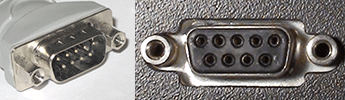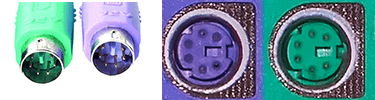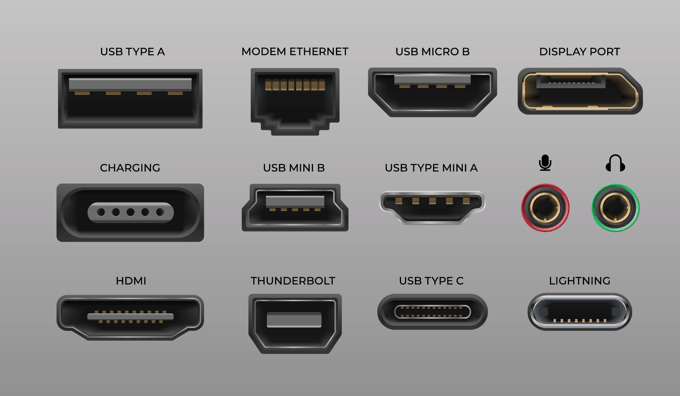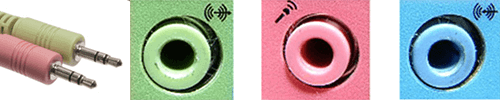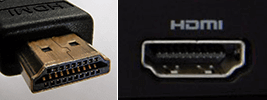Что такое порт какие вы знаете типы портов
Что такое порт какие вы знаете типы портов
Порт обеспечивает определенный физический интерфейс между устройствами. [1] Это также относится к точке соединения между сетями в виде узла в сети, куда пакеты данных направляются по пути к конечному адресу назначения. Это создает 2 определения для порта как существительного. Физически, в качестве внешнего или внутреннего аппаратного компонента, к которому подключаются проводные соединения для создания линий связи и передачи данных. [2] Виртуальный порт, с другой стороны, относится к онлайн-контрагенту или пункту назначения для передачи данных. Также называемый сетевым портом, он определяет точку, куда отправляются данные или информация. Для создания и обслуживания сети необходимы как виртуальные, так и физические порты.
В качестве глагола под портом понимается процесс переписывания или перепрограммирования приложения, созданного для конкретной операционной системы и делающего его доступным для использования в другой ОС. Этот процесс переноса программного обеспечения важен, поскольку не все программы совместимы с различными доступными системами. [3] Это гарантирует, что использование приложения не ограничивается пользователями конкретной ОС.
Cодержание
Типы портов
Существует 2 основные классификации портов: Физические и виртуальные. Каждый тип имеет свое определение, функцию и типы.
Физический порт
Физический порт позволяет подключать внутренние аппаратные компоненты или внешние устройства к главному процессору компьютера. [4] Внутренние порты обеспечивают подключение к компакт-дискам и жестким дискам, которые позволяют компьютеру функционировать. Внешний порт соединяет устройство с модемами, принтерами и другими периферийными устройствами. [5]
Существует несколько типов физических портов, некоторые из наиболее часто используемых портов включают в себя: [6]
Виртуальный порт
В стандартной сети TCP/IP используются 2 основных протокола для передачи данных. [9] Сеть TCP или UDP. И TCP, и UDP относятся к протоколам передачи данных, которые определяют методы, с помощью которых информация передается по сетям. [10] TCP используется, когда устройства подключены непосредственно во время передачи. Оставаясь на связи во время передачи данных, он обеспечивает стабильное соединение, что делает процесс быстрым и эффективным. Недостатком TCP является то, что он слишком полагается на устройство и, таким образом, возлагает на него большую рабочую нагрузку.
В обоих случаях для успешной передачи данных необходим номер интернет-порта. [11] Поскольку сетевой порт используется для идентификации приложения или процесса на устройстве, различным типам сетевых служб или программ присваивается набор номеров портов. [12]
История
Отслеживание концепции портов связано с разработкой самых ранних форм технологии. [13] Использование портов можно наблюдать с конца 1960-х годов, когда использовались основные соединения между компьютерами и другими периферийными устройствами. Однако самым старым идентифицируемым портом является аудиоразъем, который был изобретен в 1878 году. В настоящее время аудиоразъемы по-прежнему широко используются для подключения наушников, динамиков и других аудиоустройств к компьютеру. Изобретение портов для фактического подключения или передачи данных было сделано в 1962 году, когда для создания линий связи был предоставлен RS-232. Этот порт использовался как физические точки соединения между модемами и компьютерами и широко использовался вплоть до 20-го века.
Ethernet-кабели были подключены к компьютерам и модемам через порты Ethernet, которые были введены в 1980 году. Ethernet-подключения создавали пакеты данных в виде фреймов, содержащих заголовок, содержащий адрес источника, адрес назначения и встроенную систему проверки ошибок. Передача видеоданных была доступна в 1987 году с использованием VGA-портов, через которые проходили аналоговые компоненты RGBHV. RGBHV означает Красная, Зеленая, Синяя, Горизонтальная и Вертикальная синхронизация. Этот порт создал стандартный видеовыход размером 640×480 мм. Позднее в том же году порты RS-232 были заменены портом PS/2 и проводами, которые использовались для подключения клавиатуры и мыши к вычислительному устройству.
Компания Apple разработала порт Firewire, обеспечивающий интерфейс последовательной шины, известный как IEEE 1394. Он был выпущен в 1994 году и похож на USB-порты, которые были разработаны в 2000 году. USB-порты широко используются сегодня, с различными версиями, USB 1.0, 2.0, 3.0 и 3.1, обеспечивая лучшую скорость передачи данных.
Кроме того, порты VGA были также заменены портами Digital High Definition Multimedia Interface (HDMI), которые в настоящее время являются стандартом для подключения устройств вывода видео высокой четкости. Порты HDMI обеспечивают высокую пропускную способность линий, которые несут несколько аудио и видео сигналов, так как это тип параллельного порта. Текущий порт Thunderbolt 2011 года интегрирует мультиплекс данных из различных соединений. Он также способен демультиплексировать переплетенные пакеты данных для использования с подключенными устройствами.
Что такое порты персонального компьютера? И какие они бывают?
Про разъёмы для подключения внешних видеоустройств (VGA, DVI, HDMI) читайте в отдельной статье нашего сайта: Как подключить компьютер к домашнему телевизору? Методы которые работают
Порты персонального компьютера
Порт – электронное устройство, выполняемое прямо на материнской плате ПК или на дополнительных платах, устанавливаемых в персональный компьютер. Порты имеют уникальный разъем для подключения внешних устройств – периферии. Предназначены они для обмена данными между ПК и внешними устройствами (принтерами, модемами, цифровыми фотоаппаратами и т. д.). Довольно часто, в литературе можно встретить ещё одно название для портов – интерфейсы.
Все порты можно условно разбить на две группы:
Внешние порты персонального компьютера
Последовательный порт (COM-порт)
Один из самых старых портов, устанавливаемых в ПК на протяжении уже более 20 лет. В литературе довольно часто можно встретить его классическое наименование – RS232. Обмен данными при помощи его происходит в последовательном режиме, то есть линии передачи и приёма – однобитные. Таким образом, информация, которая передаётся от компьютера к устройству или наоборот, разделяется на биты, которые последовательно следуют друг за другом.
Скорость передачи данных, обеспечиваемая этим портом не велика, и имеет стандартизованный ряд: 50, 100, 150, 300, 1200, 2400, 4800, 9600, 14400, 38400, 57600, 115200 Кбит/сек.
Использовался последовательный порт для подключения к ПК таких «медленных» устройств, как первые принтеры и плоттеры, dial-up модемы, манипуляторы «мышь» и даже для связи компьютеров между собой. Как бы ни была медленной его скорость, для того, чтобы соединить устройства между собой требовалось всего три провода – настолько простым был протокол обмена данными. Понятно, что для полноценной работы требовалось большее количество проводников в шнуре.
На сегодняшний день последовательный порт практически уже не используется и полностью вытеснен более молодым, но и более скоростным «собратом» — USB-портом. Следует, правда, отметить, что некоторые производители все ещё комплектуют COM-портом свои материнские платы. Однако, само наименование — «последовательный порт» до сих пор используется разработчиками программного обеспечения. Так, например, Bluetooth-устройства, порты сотовых телефонов часто представляются именно, как «последовательный порт». Это, возможно, несколько сбивает с толку, но сделано это по той причине, что передача данных в них тоже осуществляется последовательно, но на более высокой скорости.
Если по какой-то причине вам может потребоваться COM-порт, а на вашем ПК его нет, то для это цели можно воспользоваться переходником, который подключается к современному USB-порту, имеющемуся на всех современных ПК, а с другой стороны у такого переходника имеется разъем последовательного порта. Есть, правда, одно ограничение, если программное обеспечение обращалось напрямую к «железу» настоящего COM-порта, то работать с таким переходником оно не будет. В этом случае необходимо приобретать специальную плату, которая устанавливается внутрь вашего ПК.
Конструктивно, последовательный порт ПК имеет разъем типа «папа» (с торчащими штырьками):
DB9 (9-ти штырьковый)
DB25 (25-ти штырьковый)
На сегодняшний день, 25-ти штырьковый разъем последовательного порта практически вышел из употребления и уже несколько лет не устанавливается на ПК. Если производитель снабжает материнскую плату COM-портом, то это 9-ти контактный разъем типа DB9.
Параллельный порт (LPT-порт)
Представляет собой интерфейс для подключения таких устройств, как принтеры, сканеры и плоттеры.
Позволяет одновременно передавать 8 бит данных, правда в одном направлении – от компьютера к периферии. В дополнении к этому, имеет 4 управляющих бита (так же как и в случае с битами данных, управляющие биты передаются от ПК к внешнему устройству), и 4 бита состояния (эти биты компьютер может «прочитать» из устройства).
В последние годы, LPT-порт усовершенствовали, и он стал двухсторонним, то есть биты данных стало возможным передавать через него в обе стороны. На сегодняшний день устарел и практически не используется, хотя производители материнских плат все ещё включают его в её состав.
Энтузиасты и радиолюбители часто используют этот порт для управления какими-либо нестандартными устройствами (поделки и пр.).
USB-интерфейс
USB – это сокращение полного названия порта – universal serial bus («универсальная последовательная шина»).
На сегодняшний день это один из самых широко используемых портов на персональном компьютере. И это не случайно – его технические характеристики и простота использования действительно впечатляют.
Скорость обмена данными для интерфейса USB 2.0 может достигать — 480 Мбит/сек, а интерфейса USB3.0 – до 5 Гбит/сек (!).
Причём, все версии этого интерфейса совместимы между собой. То есть устройство использующее интерфейс 2.0 может быть подключено к порту USB3.0 (порт в этом случае автоматически понизит скорость до нужного значения). Соответственно, устройство использующее порт USB 3.0 может быть подключено к порту USB 2.0. Единственное условие, если для нормальной работы требуется скорость выше, чем максимальная скорость USB 2.0, то нормальное функционирование периферийного устройства будет в этом случае не возможно.
Кроме этого, популярность данного порта обусловлена ещё и тем, что разработчики заложили в него одну, очень полезную особенность – данный порт может служить источником электропитания, для подключённого к нему внешнего устройства. В этом случае не требуется дополнительный блок для подключения к электрической сети, что очень удобно.
Для версии порта USB 2.0 максимальный потребляемый ток может достигать значения в 0.5A, а в версии USB3.0 – 0.9А. Превышать указанные значения не рекомендуется, так как это приведёт к выходу интерфейса из строя.
Назначение контактов Usb-разъёма:
Разработчики современных цифровых устройств, все время стремятся к минимизации. Поэтому, конструктивно данный порт может иметь кроме стандартного разъёма, ещё и мини-вариант для миниатюрных устройств – mini-USB. Никаких принципиальных отличий от стандартного USB-порта кроме конструкции самого разъёма mini-USB не имеет.
Практически все современные устройства имеют USB-порт для подключения к ПК. Лёгкость установки – подключенное устройство распознаётся операционной системой практически сразу после присоединения, даёт возможность пользоваться таким портом без специальных «компьютерных» знаний. Принтеры, сканеры, цифровые фотоаппараты, смартфоны и планшеты, внешние накопители – это лишь небольшой список периферийного оборудования, которое сейчас использует этот интерфейс. Простой принцип – «воткнул и работай» сделали данный порт поистине бестселлером среди всех имеющихся на сегодняшний день интерфейсов персонального компьютера.
Порт Fire-Wire (Другие названия — IEEE1394, i-Link)
Этот вид интерфейса появился сравнительно недавно – с 1995 года. Представляет собой высокоскоростную шину последовательного типа. Скорость передачи данных может достигать — до 400 Мбит/сек в стандарте IEEE 1394 и IEEE 1394a, 800 Мбит/сек и 1600 Мбит/сек — для стандарта IEEE1394b.
Изначально этот интерфейс был разработан, как порт для подключения внутренних накопителей (типа SATA), но лицензионная политика компании Apple – одного из разработчиков этого стандарта, требовала выплаты за каждый чип контроллера. Поэтому, на сегодняшний день лишь небольшое количество цифровых устройств (некоторые модели фотоаппаратов и видеокамер) снабжены данным видом интерфейса. Широкого распространения этот вид порта так и не получил.

Ethernet порт
Значение этого интерфейса трудно переоценить, как правило, именно он используется для подключения персонального компьютера к локальной сети или для выхода в интернет в большинстве случаев. Практически все современные ПК, ноутбуки и нетбуки оборудованы встроенным в материнскую плату Ethernet-портом. В этом нетрудно убедиться, если осмотреть внешние разъёмы.
Для подключения внешних устройств используется специальный Ethernet–кабель, имеющий с обоих концов одинаковые разъёмы – RJ-45, содержащие восемь контактов.
Кабель симметричен, в связи с чем, порядок подключения устройств значения не имеет – к любому из идентичных разъёмов кабеля можно подключить любое устройство на выбор – ПК, роутер, модем и т. п. Маркируется аббревиатурой — UTP, общепринятое название – «витая пара». В большинстве случаев как для домашнего, так и для офисного использования применяют кабель пятой категории марки UTP-5 или UTP-5E.
Скорость передаваемых по Ethernet-соединению данных зависит от технических возможностей порта и составляет 10 Мбит/сек, 100 Мбит/сек и 1000 Мбит/сек. Следует понимать, что эта пропускная способность является теоретической, и что в реальных сетях она несколько ниже в виду особенностей работы Ethernet-протокола передачи данных.
Также, следует иметь в виду, что далеко не все производители устанавливают в свои Ethernet-контроллеры быстродействующие чипы, так как они весьма дороги. Это приводит к тому, что на практике, реальная скорость передачи данных значительно ниже, указанной на упаковке или в спецификации. Как правило, практически все Ethernet-карты совместимы между собой и сверху вниз. То есть более новые модели, имеющие возможность подключения на скорости в 1000 Мбит/сек (1 Гбит/сек), без проблем будут работать со старыми моделями, на скоростях 10 и 100 Мбит/сек.
Для визуального контроля целостности подключения Ethernet-порт имеет индикаторы Link и Act. Индикатор Link — горит зелёным цветом при правильном и работающем физическом подключении, т. е. кабель между устройствами подключён, он целый, порты рабочие. Второй индикатор Act («активность») имеет, как правило, оранжевое свечение и мигает во время передачи или приёма данных.
Внутренние порты персонального компьютера
Как уже было сказано выше, внутренние порты предназначены для подключения такой периферии, как накопители на жёстких дисках, CD и DVD-ROM, «карт-ридеры», дополнительные COM и USB порты и т. п. Находятся внутренние порты либо на материнской плате, либо на дополнительных платах расширения, устанавливаемых в системную шину.
IDE-порт
Ныне устаревший интерфейс для подключения старых моделей накопителей на жёстких дисках («винчестеров», HDD). После создания SATA-интерфейса, получил название PATA-интерфейса, или сокращённо – ATA. PATA – ParallelAdvanced Technology Attachment. Это параллельный интерфейс передачи данных для подключения накопителей был разработан в середине 1986 года знаменитой теперь компанией WesternDigital.
В зависимости от производителя, материнская плата может содержать от одного до четырёх IDE-каналов. Современные производители, как правило, оставляют всего один IDE-порт для совместимости, а в последнее время и он исключён из состава материнской платы, будучи полностью вытеснен современным интерфейсом SATA.
Скорость передачи данных в последней версии интерфейса EnhancedIDE может достигать — 150 Мбит/сек. Подключение устройств осуществляется при помощи IDE-кабеля, имеющего 40 или 80 жил для старого или нового типа интерфейса соответственно.

Как правило, при помощи одного кабеля можно подключить до двух устройств одновременно к одному порту IDE. В этом случае, при помощи перемычек на накопителях, определяющих «старшинство» устройств работающих в паре, выбирается режим работы – на одном устройстве – «мастер» (master), а для другого «подчинённый» (slave).
Подключать можно как однотипные устройства, например, два накопителя на жёстких дисках или два DVD-ROM, так и разные в любых сочетаниях – DVD-ROM и HDD или CD-ROM и DVD-ROM. Разъём для подключения значения не имеет, следует лишь обратить внимания, что два разъёма для подключения периферии смещены для удобства к одному из концов шлейфа.
Следует также иметь в виду, что подключив «быстрое» устройство, рассчитанное на 80-ти жильный кабель при помощи старого 40-ка жильного кабеля, вы сильно снизите скорость обмена. Кроме этого, если одно из устройств в паре имеет старый (медленный) интерфейс ATA, то скорость передачи данных в этом случае будет определяться именно скоростью работ этого устройства.
При наличии двух портов IDE и двух накопителей внутри ПК, для увеличения скорости обмена данными необходимо подключать каждый накопитель на отдельный порт IDE.
SATA-порт
Этот интерфейс является развитием своего предшественника интерфейса IDE, с той лишь разницей, что в отличие от своего «старшего товарища» он является не параллельным, а последовательным интерфейсом. SATA – SerialATA.
Конструктивно он имеет всего семь проводников для своей работы и намного меньшую площадь как самого разъёма, так и связующего кабеля.
Скорость передачи данных у этого интерфейса значительно выше устаревшего IDE и в зависимости от версии SATA составляет:
Так же, как и IDE-интерфейс шнур для подключения устройств «универсален» — разъёмы одинаковы с обеих сторон, но в отличие от «собрата» теперь при помощи одного SATA-кабеля можно подключить лишь одно устройство к одному SATA-порту.
Но вряд ли стоит огорчаться по этому поводу. Производители позаботились о том, чтобы количество портов было достаточным для самых разных применений, устанавливая на одну материнскую плату до 8 портов SATA. Разъем SATA-порта третьей ревизии, как правило, имеет ярко-красный цвет.
Дополнительные порты
Большинство материнских плат оборудуется производителями дополнительным количеством портов USB, а иногда и ещё одним, дополнительным COM-портом.
Сделано это для удобства пользователя. Большинство современных корпусов настольных ПК имеют Usb-разъёмы, установленные на передней панели для комфортного подключения внешних накопителей. В этом случае не нужно тянуться к задней стенке системного блока и «попадать» в Usb-разъём, который выведен на заднюю панель.
Такой разъем на передней панели и подключается к дополнительному USB-порту установленному на материнской плате. Кроме всего прочего, выведенных на заднюю панель интерфейсов USB может попросту не хватать, в виду большого количества устройств периферии, в этом случае можно приобрести дополнительную планку с разъёмами USB и подключить их к дополнительным портам.
Все вышесказанное относится и к другим портам, установленным на материнской плате. Например, последовательный порт COM или FireWireIEEE1394 может попросту не выводиться на заднюю панель персонального компьютера, однако на материнской плате он в то же время присутствует. В этом случае достаточно купить соответствующий шлейф и вывести его наружу.
Системные шины PCI, PCIExpress (PCIex 1, PCIex 16)
Назвать портами данные разъёмы будет технически неверно, хотя метод подключения к ним дополнительных плат всё-таки чем-то схож с другими привычными портами. Принцип тот же – воткнул и включил. Система в большинстве случаев сама найдёт устройство и запросит (или установит автоматически) для него драйвера.
В такие шины устанавливаются, например, внешняя графическая карта, звуковая карта, внутренний модем, плата видеоввода, другие дополнительные платы расширения, которые позволяют ПК расширить свои функциями и возможностями.
Шины PCI и PCIe несовместимы друг с другом, поэтому прежде чем приобрести себе плату расширения необходимо уточнить – какие системные шины установлены на материнской плате вашего ПК.
PCIex 1 и PCIex 16 – это современная реализация более старой шины PCI разработанной в 1991 году. Но в отличие от своей предшественницы, она является последовательной шиной, а кроме этого все шины PCIe соединены по топологии «звезда», в то время как старая шина PCI соединялась параллельно друг другу. Кроме этого, новая шина обладает такими преимуществами, как:
Различаются шины PCI Express количеством проводников подводимых к слоту, при помощи которых осуществляется обмен данными с установленным устройством (PCIex 1, PCIex2, PCIex 4, PCIex 8, PCIex 16, PCIex 32). Максимальная скорость передачи данных может достигать — 16 Гбит/сек.
Что такое компьютерный порт и для чего он используется?
Когда вы слышите термин «порт компьютера», что вы думаете об этом? Порты USB? Порты TCP/IP? Это может запутать. Существует два класса портов — физический и виртуальный. Порт USB является примером физического порта, а порт TCP/IP — примером виртуального порта.
Виртуальные порты превосходят по численности физические порты, поэтому мы начнем с физических. Оба класса можно найти практически на любом электронном устройстве. Телефоны, планшеты, компьютеры, даже электронные компоненты в автомобилях и других машинах могут иметь оба класса. Для наших целей мы будем говорить о компьютере в этой статье. Просто знайте, что это может быть практически любое устройство.
Что такое порт?
Итак, что такое порт? Мы можем называть эти порты гнездами или розетками, но правильным термином является порт. Основная функция этих портов состоит в том, чтобы позволить одному оборудованию подключаться к другому, чтобы они могли общаться друг с другом. С технической точки зрения это порты ввода/вывода (I/O или IO). Количество портов, которые может иметь устройство, ограничено доступным физическим пространством.
Есть две группы портов — последовательный и параллельный. Группировка основана на том, как порт разрешает связь.
Последовательный порт может допускать передачу только одного бита за раз. Подумай о поезде. Только одна часть поезда может находиться на определенном участке пути одновременно. Двигатель едет до грузового вагона, грузовой вагон едет до последнего вагона. Если любые два из них находятся на одном и том же участке пути в одно и то же время, это крушение поезда или столкновение.
То же самое касается данных, проходящих через последовательный порт. Бит один и бит два не могут быть на одной и той же секции кабеля одновременно, или есть столкновение, и вещи не работают.
Параллельный порт может допускать одновременную передачу множества битов. Подумайте о многополосном шоссе. Каждого транспортного средства на шоссе немного. На любом конкретном участке шоссе рядом может находиться 5, 10, может быть, 20 автомобилей. Это значительно ускоряет общение. Если не понятно, как, то так и будет.
Допустим, мы отправляем сообщение двум людям, например, «Привет», поездом и грузовиком. Мы отправляем его одному человеку на поезде, а другому — на грузовике. Каждое приветственное письмо написано на передней части грузовика и на передней части вагона.
Человек, ожидающий поезда, серийный метод, увидит H на двигателе, затем E на следующем грузовом вагоне, затем первый L на следующем вагоне, затем второй L на следующем вагоне и O на финальная машина.
Человек, ожидающий грузовики на 5-полосной трассе, увидит, как все грузовики прибывают одновременно, бок о бок, и излагает привет.
Типы физических портов
Порт DE-9 или RS-232 — общего пользования
Вы можете увидеть их на некоторых компьютерах, но они становятся все менее и более распространенными за пределами промышленного мира. Раньше они использовались с мышью, клавиатурой и множеством других устройств.
PS/2 — общего пользования
В основном на старых компьютерах порт Personal System/2 (PS/2) чаще всего использовался для клавиатур и мышей. Они имеют цветовую кодировку — фиолетовый для клавиатуры и зеленый для мыши.
Порты PS/2 все еще можно увидеть на компьютерах в учреждениях с высоким уровнем безопасности. Наличие только мыши и клавиатуры PS/2 устраняет необходимость в портах USB. Там, где есть USB-порт, есть шанс украсть данные или внедрить вредоносное ПО.
USB-порт: общая информация
Существуют две основные основные спецификации для портов универсальной последовательной шины (USB), которые сегодня можно увидеть, USB 2 и USB 3. Эти спецификации относятся к скорости передачи данных, а не к их физическому форм-фактору. Есть несколько различных форм-факторов, которые будут рассмотрены ниже, в этом разделе.
USB 2.0 имеет максимальную скорость передачи данных всего 480 Мбит/с. Существуют разные версии USB 3, но все они визуально очень похожи, за исключением некоторых маркировок, которые указывают версию. USB 3.0 — до 5 Гбит / с, USB 3.1 — до 10 Гбит/с, а USB 3.2 — до 20 Гбит/с. Да, есть и USB 4. Устройство USB 3 будет работать через старые порты USB 2, но будет передавать данные только со скоростью USB 2.
Визуально, USB 2 типа A и типа B и их аналоги USB 3 могут быть легко различимы по цвету блока внутри разъема. У более быстрого USB 3.0 есть синий блок, а у более медленного USB 2.0 — черный блок. У других типов USB-разъемов такого блока нет. Мы рассмотрим их ставки перевода в своих разделах.
USB Type A — общего пользования
Вы определенно знаете порт USB Type A. Это порт, способный передавать данные и передавать энергию. Выдает электричество примерно на 5 вольт. Сила тока может варьироваться от 100 мА до 500 мА или 0,5 А.
Дескриптор типа A относится к форм-фактору порта. Это наиболее распространенный прямоугольник, в котором половина имеет блок с разъемами, а другая половина открыта для получения соответствующего соединения. У нас также есть статья об исправлении портов USB.
USB Type B — общего пользования
Порт USB типа B, чаще всего встречающийся на настольных принтерах, имеет квадратное отверстие. Они входят в стандарты USB 2 и USB 3. USB 2 выглядит как концевой профиль сарая, а USB 3 выглядит как каменный камин.
USB Type C — общего пользования
Более новый форм-фактор USB решает проблему правильного подключения кабеля. В любом случае будет работать. Это обратимый разъем. Он также проводит питание при напряжении около 5 вольт, но с более высокой силой тока, чем USB Type A. Он может достигать 5 А. Это делает быструю зарядку одной из ее особенностей.
RJ-11 — Связь
Мы вряд ли найдем RJ-11 на устройстве, если оно не используется для связи по телефону или факсу. Да, это телефонная розетка. Он может пассивно передавать электрический сигнал, но некоторые телефонные линии несут ток, который может вызвать у вас сильный шок, если вы не будете осторожны. Даже если они старомодны, уважайте их.
RJ-45 — Связь
Скорее, называемый сетевым разъемом, порт RJ-45 представляет собой 8-контактный порт для подключения устройств к сети с помощью кабеля Ethernet. Это похоже на телефонный разъем, но чуть шире.
Разъем TRS 3,5 мм — Аудио
Они чаще всего используются для аудио устройств. Зеленый — для подключения колонок или наушников. Розовый используется для микрофонов. Синий используется для прямого соединения с аудиоустройством. Это также известно как линейный вход. Есть и другие виды, но они не распространены на домашних устройствах.
Порт VGA/SVGA — Видео
Порт Video Graphics Array (VGA) или Super Video Graphics Array (SVGA) используется для подключения мониторов или проекторов к компьютеру. VGA может обеспечить разрешение до 640 × 480, а SVGA — более 800 × 600.
Оба типа выглядят одинаково. Они похожи на DE-9, но имеют 3 ряда по 5 отверстий, где DE-9 имеет ряд 5 и ряд 4 под ним.
DisplayPort — видео и аудио
Если на вашем компьютере есть слот, который выглядит как прямоугольник с одним побрившимся углом, это DisplayPort. Это 20-контактный разъем для подключения видеоустройств. Он также способен передавать звук по кабелю, поэтому, если подключаемое устройство имеет динамики, оно должно также прослушивать звук с вашего компьютера.
HDMI — видео и аудио
Порт High Definition Media Interface (HDMI) очень популярен. Это также видеопорт, и он также может передавать аудиосигнал. Они встречаются на большинстве ПК и многих телевизоров.
Это разные физические порты, с которыми вам, скорее всего, придется столкнуться. Если порт, который вы просматриваете, здесь не найден, в Интернете есть много ресурсов по идентификации портов.
Виртуальные порты
Существует 65 535 виртуальных портов, и все они связаны с сетевыми коммуникациями. Каждый из них может иметь различное использование, в зависимости от типа данных, проходящих через них. Эти порты используются для протокола управления передачей (TCP) или протокола дейтаграмм пользователя (UDP) или для обоих.
TCP часто смешивается с интернет-протоколом (IP). Возможно, вы видели это как TCP/IP. TCP используется для открытия соединения между двумя устройствами для передачи данных. Это достигается за счет того, что одно устройство обращается к другому, и затем между ними создается соглашение о передаче данных. Это известно как соединение рукопожатия. Это может занять немного времени.
UDP не устанавливает соединение. Это только начинает передавать. Это быстрее, но поскольку нет никакого соглашения о том, как что-то делать, могут возникать ошибки.
Теоретически, любой вид сетевого взаимодействия может происходить через любой порт. Это могло бы привести в замешательство тысячи доступных портов. Поэтому мы стараемся следовать стандарту, чтобы облегчить жизнь. У Управления по присвоению номеров в Интернете (IANA) есть реестр портов и то, для чего они используются.
Когда пакет связи входит в компьютер, он несет информацию о том, к какому порту он хочет подключиться. Вот как компьютер может сказать, что делать с этими пакетами. Вот почему вы можете просматривать веб-страницы, передавать файлы и печатать по одному и тому же сетевому кабелю.
Возможно, вы видели номера портов, используемые в IP-адресах. Это будет число после точки с запятой в IP, например 192.168.0.1:8080.
Ниже приведен список портов, которые вы, скорее всего, встретите. Мы бросили в последнем для всех игроков старой школы там.
| порт | Описание |
| 20 | Передача данных по протоколу передачи файлов (FTP) происходит по этому порту |
| 21 | Управляющие сообщения протокола передачи файлов (FTP), отправленные на этом |
| 22 | Безопасная оболочка (SSH) |
| 23 | Telnet |
| 25 | Простой протокол передачи почты (SMTP) для электронной почты |
| 53 | Система доменных имен (DNS) |
| 69 | Тривиальный протокол передачи файлов (TFTP) упрощенная версия FTP |
| 80 | Протокол передачи гипертекста (HTTP) |
| 8080 | Протокол передачи гипертекста (HTTP) Альтернатива |
| 123 | Сетевой протокол времени (NTP) для компьютеров с синхронизацией времени |
| 143 | Протокол доступа к интернет-сообщениям (IMAP) для электронной почты |
| 161 | Простой протокол управления сетью (SNMP) |
| 194 | Интернет-ретранслятор (IRC) |
| 443 | Протокол передачи гипертекста по TLS / SSL (HTTPS) Безопасные соединения |
| 465 | SMTP с проверкой подлинности через TLS / SSL (SMTPS) |
| 587 | Отправка сообщения электронной почты (SMTP) |
| 515 | Line Printer Daemon (LPD) подключает принтеры к компьютеру |
| 666 | Doom, шутер от первого лица (FPS) |
Порты, Порты, Порты …
Теперь вы знаете о наиболее часто встречающихся физических и виртуальных портах, а также о том, чем они занимаются. Добавьте это в закладки для удобства или распечатайте.
Вы сталкивались с какими-то странными портами? У вас есть вопросы по поводу других портов или вам нужна более подробная информация? Дайте нам знать об этом в комментариях. Мы здесь, чтобы помочь.